Pour supprimer des photos d’un lieu, commencez par trouver le lieu que vous souhaitez modifier. Voir Parcourir les lieux et Trouver un lieu particulier.
Ensuite, accédez aux photos pour ce lieu en suivant les étapes décrites dans la section Modifier les informations du lieu de ce guide de l’utilisateur.
1. Sélectionnez la ou les photos
Une fois que vous avez navigué jusqu’à la page Photos du lieu, sélectionnez la ou les photos que vous souhaitez supprimer/effacer. Vous avez la possibilité de supprimer une seule photo ou plusieurs photos à la fois. Les images peuvent être sélectionnées en cliquant sur les cases à cocher. Une bordure verte apparaîtra autour des photos choisies pour mettre en évidence que vous les avez sélectionnées.
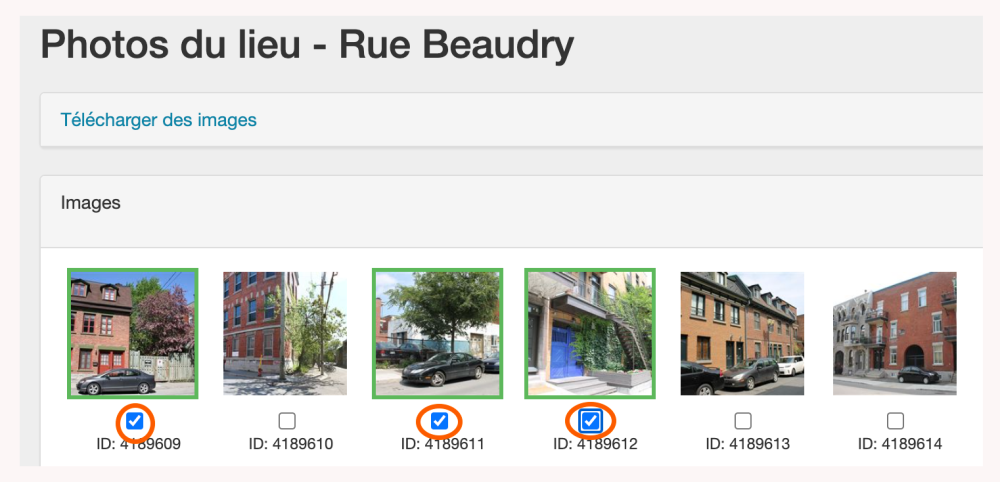
2. Supprimer la ou les photos
Une fois la ou les photos sélectionnées, cliquez sur le bouton Actions à droite et choisissez Supprimer la Sélection Il y a des boutons Actions en haut et en bas du champ Images sur le côté droit pour plus de commodité. Les boutons Action fonctionnent tous les deux de la même façon.
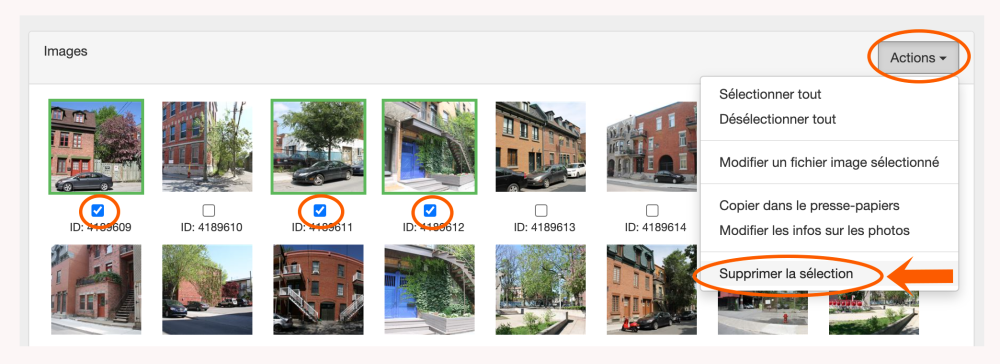
Un écran surgissant apparaîtra pour confirmer que vous voulez supprimer la ou les photos sélectionnées. Cliquez sur Oui pour confirmer ou Non pour annuler.
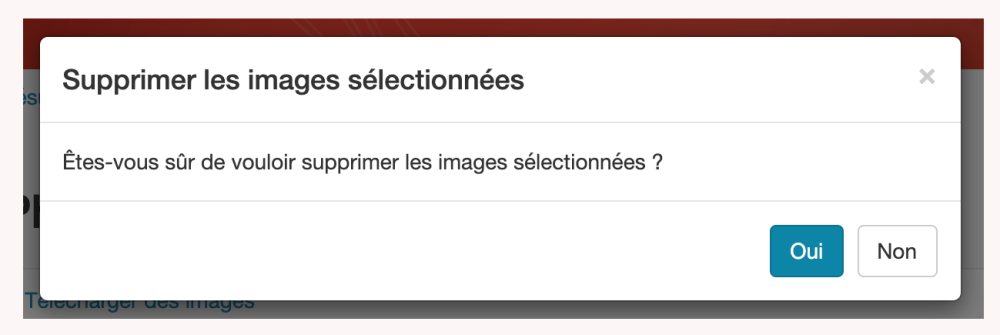


Laissez votre avis sur ce sujet.